طراحی سه بعدی مقرنس با استفاده از نرم افزار تری دی مکس 3ds Max

- در اين آموزش،نحوه مدلسازي و تکسچرينگ يک محراب مورد بررسي قرار مي گيرد. پيش ازشروع مدلسازي ، بهتراست چند عکس از زواياي مختلف سوژه به عنوان مرجع تهيه گردد.

- همچنين کمک گرفتن از نقشه هاي مدل مورد نظر در جهات مختلف در طول مدلسازي ، باعث مي شود تا کار با دقت و سهولت بيشتري دنبال شود.

- براي شروع ، مطابق تصوير چند Plane درويوهاي نرم افزار ترسيم کرده و با نسبت دادن نقشه ها به Diffuse چند متريال آنها را بر روي Plane ها قرار دهيد . دقت کنيد نسبت Plane هاي ترسيم شده با نسبت طول و عرض نقشه ها بر حسب پيکسل هماهنگي داشته باشد . سپس با استفاده ازابزارهاي Move , Rotate , Scale پلين هاي ترسيم شده را مانند شکل بر يکديگر منطبق نماييد . اين Plane ها بعنوان راهنما در طول مدلسازي مورد استفاده قرار خواهند گرفت .

- در صورتي که مپ ها به خوبي در ويو ديده نشوند ، وارد مسير Customize > Preferences شده در قسمت Viewports گزينه Configure Driver را انتخاب کرده ميزان Download Texture Sizeرا بر روي 512 قرار دهيد . به اين ترتيب پس از باز کردن مجدد فايل کيفيت مپ ها در ويو بهبود خواهد يافت .

- ابتدا مدل قوس دهانه اين محراب را مطابق نقشه با کمک Line ترسيم نموده و آن را Extrude کنيد . شايان ذکر است که به دليل قرينه بودن اين محراب ، مي توانيد نيمي از آنرا مدلسازي کرده و در پايان با استفاده از ابزار Mirror يک قرينه از مدل در کنار آن ايجاد نماييد .

- براي مدلسازي مقرنس ، ابتدا يک نيم استوانه با تعداد اضلاع شمسه منطبق با نقشه ها ترسيم نموده و با راست کليک بر روي آن Convert to Editable Mesh را انتخاب کنيد .

- اکنون ، پوليگان هاي اضافي استوانه را حذف نماييد تا پوسته زيرين آن باقي بماند. براي شفاف شدن مدل جهت مشاهده نقشه ازپشت مدل انتخابي در ويو مي توانيد دکمه Alt+X را بزنيد . همچنين بايد ورتکسها را مطابق نقشه تنظيم نماييد.

- حال نوبت به گسترش مدل رسيده است . براي اين کار ، وارد زيرمجموعه Edge در Editable Mesh گرديده و دو عدد از آنها را مطابق شکل انتخاب کنيد .

- با نگه داشتن دکمه Shift و Move کردن Edge هاي انتخابي به سمت پايين ، از آنها کپي گرفته و جسم را گسترش دهيد تا قسمت مثلث شکل مطابق نقشه ها و تصوير ايجاد گردد. توجه داشته باشيد هر چه دفعات کپي گرفتن تا پايين بيشتر باشد انحناي مدل ايجاد شده نرم تر و مناسب تر خواهد بود . در اين مرحله نياز است تا از Vertex ها در زيرمجموعهEditable Meshکمک گرفته شود تا با جابجا نمودن آنها به شکل مورد نظر برسيد .

- براي جوش دادن و يکي کردن Vertex هاي انتخابي در قسمت پايين ، آنها را انتخاب نموده و در پارامترهاي Editable Mesh گزينهSelected Weld را بزنيد . در صورت يکي نشدن ورتکسها با يکديگر ميزان عدد Weld را بالا ببريد .

- به همين ترتيب،کاسه ها و ساير قسمت هاي مقرنس را مدلسازي نماييد.در قسمت پوليگان نيز مي توانيد کاسه ها را انتخاب نموده و با نگه داشتن دکمه Shift از آنها کپي بگيريد.

- براي انطباق دقيق Vertex ها در کنار يکديگر، ابزار Snap را در قسمت نوار ابزار بالا فعال نموده و با راست کليک بر روي اين ابزار ، پارامترهاي آن را مانند شکل تنظيم نماييد . با فعال بودن اين ابزار ، به راحتي مي توانيد Vertexها را بر روي يکديگر منطبق نماييد .

- براي ايجاد شکستگي هاي مدل ، وارد زيرمجموعه Polygon در Editable Mesh گرديده و پوليگان هايي را که مي خواهيد لبه هاي آنها شکسته ديده شود انتخاب نموده در قسمت Smoothing Groupsبراي هر دسته از آنها يک عدد انتخاب نماييد.

- براي مدلسازي کاشي ستاره اي شکل ، در قسمت Shapes گزينه Star را انتخاب نموده ، تعداد Point هاي آن را 5 قرار داده و شعاع آن را مطابق نقشه ها تنظيم نماييد .

- سپس آن را به Editable Mesh تبديل نماييد تا از حالت دو بعدي خارج شود . دقت کنيد پوسته هاي آن به سمت پايين قرار گرفته باشد. براي اتصال آن به مدل مقرنس،در پارامترهاي Editable Meshگزينه Attach را فعال نموده و با کليک بر روي مدل مقرنس آنها را يکي کنيد.اکنون مرحله مدلينگ به اتمام رسيده است .

- براي تکسچرينگ و متريال دهي اين کار ، مدل را انتخاب نموده و در قسمت Midifier List گزينه Unwrap UVW را به مدل نسبت دهيد .

- در پارامترهاي Unwrap گزينه Open UV Editor را بزنيد تا پنجره Edit UVWs باز شود .

- زير مجموعه Face ابزار Unwrap را انتخاب نموده و سطوح مورد نياز براي تکسچرينگ را انتخاب کنيد .

- پس از انتخاب پوليگان هاي هر سطح ، بر روي ابزار Quick Planar Map در پارامترهاي Unwrap کليک نماييد تا بصورت مسطح در پنجره Edit UVWs قرار گيرند .

- اکنون با استفاده از ابزارهاي موجود در اين پنجره سطوح را در کادر مربع شکل پنجره Edit UVWs بچينيد .

- حال ، در منوي اين پنجره وارد Tools > Render UVW Template شده با انتخاب سايز مناسب از سطوح چيده شده يک رندر گرفته و آنرا ذخيره نماييد .

- اکنون رندر گرفته شده را در نرم افزار Photoshop باز نموده و با استفاده از ابزارهاي Transform عکس هاي گرفته شده از کاشي ها را بر روي سطوح منطبق نماييد . براي از بين بردن سايه ها و يا هايلايت هاي ناخواسته عکس ها ، مي توانيد از ابزار Image > Adjustments > Shadows/Highlights استفاده کنيد .

- پس از ذخيره کردن تکسچر طراحي شده در فتوشاپ ، مجددا به محيط مکس بازگشته ، از اين تکسچر در ساخت متريال مقرنس استفاده نموده و آن را به مدل ساخته شده نسبت دهيد . به اين ترتيب کار مدلينگ و تکسچرينگ اين مقرنس به اتمام رسيد .
- برای یادگیری کامل تری دی مکس و مدلسازی میتوانید پک ما را تهیه کنید. از اینکه در این آموزش با ما همراه بودید متشکریم و امیدواریم که این آموزش براتون مفید بوده باشه.
- اگر سوال یا مشکلی داشتید در قسمت نظرات با ما در میان بگذارید. ممنون از حمایت همیشگیتون
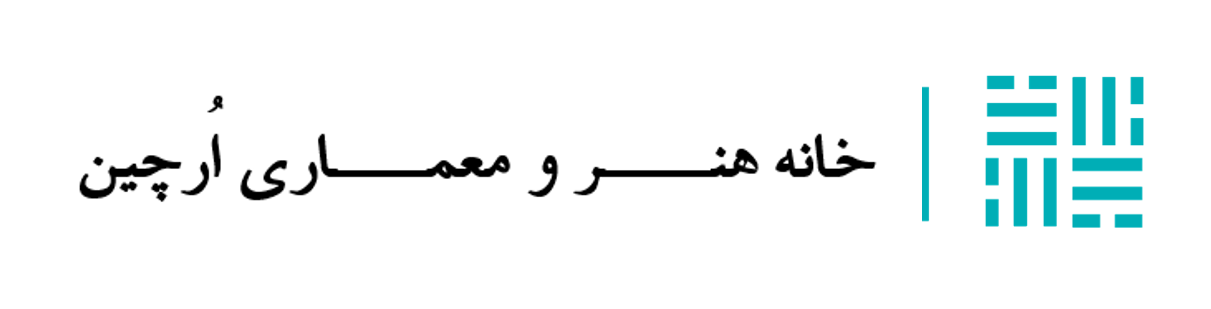
دیدگاهتان را بنویسید
برای نوشتن دیدگاه باید وارد بشوید.